Как повернуть видео на Android с помощью самых мощных приложений
Как повернуть видео бумеранг на Android? Могу ли я повернуть загруженное видео в галерее моего смартфона? Это всего лишь несколько примеров вопросов, которые мы всегда получаем от пользователей сети. Вот почему, в связи с поднятой этой проблемой, мы решили дать вам эту статью. Также благодаря этому посту вы познакомитесь с отличными решениями по этому вопросу с помощью вашего смартфона.
Эта статья содержит:- Часть 1. 3 способа эффективно повернуть видео на Android
- Часть 2. Как профессионально повернуть видео на Windows и Mac
- Часть 3. Часто задаваемые вопросы об инструментах для вращения видео
Часть 1. 3 способа эффективно повернуть видео на Android
В настоящее время смартфоны играют большую роль в жизни каждого человека, поскольку они позволяют делать все, что нам нужно. Двигаясь вперед, в любом случае будут случаи, когда мы непреднамеренно получаем видео в неправильном направлении или загружаем клип с неподходящим поворотом. К счастью, инструменты для редактирования видео всегда доступны, поэтому мы даем вам. В этой части 3 лучших приложения, чтобы ответить, как повернуть видео на Android Телефон.
К счастью, инструменты для редактирования видео всегда доступны, поэтому мы даем вам. В этой части 3 лучших приложения, чтобы ответить, как повернуть видео на Android Телефон.
1. Великая работа Google Фото
Google Photos — это предустановленная программа для некоторых телефонов Android. Кроме того, это приложение позволяет свободно редактировать, обмениваться, хранить и просматривать изображения и видео. Кроме того, вы можете создать резервную копию своего файла с помощью этого приложения и легко восстановить удаленные изображения и видео, поскольку это одна из ссылок приложения частей Google Suit на учетную запись Google. Без дальнейших церемоний, давайте взглянем на простые шаги, представленные ниже, о том, как повернуть видео.
Шаг 1Запустите приложение «Фотографии» на своем телефоне Android. Найдите видеофайл, который нужно повернуть, и щелкните по нему.
Шаг 2Щелкните значок Редактировать на экране, затем перейдите к Обрезать настройки. Оттуда нажмите на Повернуть значок над кадрированием, постоянно нажимайте на него, пока не достигнете нужного угла.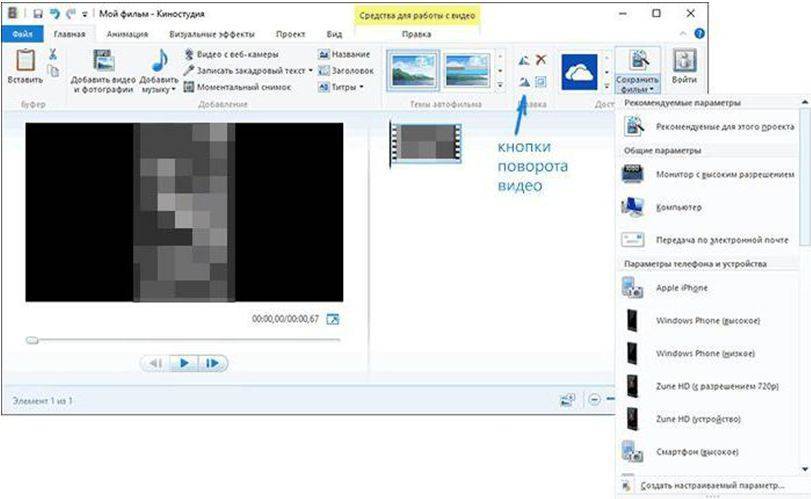 Затем, наконец, нажмите Сохранять кнопка.
Затем, наконец, нажмите Сохранять кнопка.
2. Удивительная обрезка видео
Хотя Video Crop отлично работает с кадрированием, обрезкой и обрезкой видеоклипов, это также идеальный инструмент для поворота ваших видео здесь. Кроме того, это замечательное приложение для Android не содержит водяных знаков ни на одном выводе. Вдобавок Video Crop предлагает пользователям прекрасную возможность создавать фильмы и делиться ими с самыми популярными на сегодняшний день платформами социальных сетей. Поэтому, если вы хотите узнать, как повернуть видео на Android для Instagram, взгляните на приведенные ниже шаги.
Шаг 1Запустите инструмент после загрузки. Нажмите на видео, которое вы хотите повернуть и поделиться.
Шаг 2В настройках, показанных на экране, нажмите кнопку Отразить/повернуть кнопка.
Шаг 3Нажмите Правильно или Левый значок вращения. И, наконец, сохраните файл, нажав вкладку «Готово», расположенную в правой верхней части экрана.
3. Поверните видео с помощью VideoFlip
Наконец, у нас есть VideoFlip.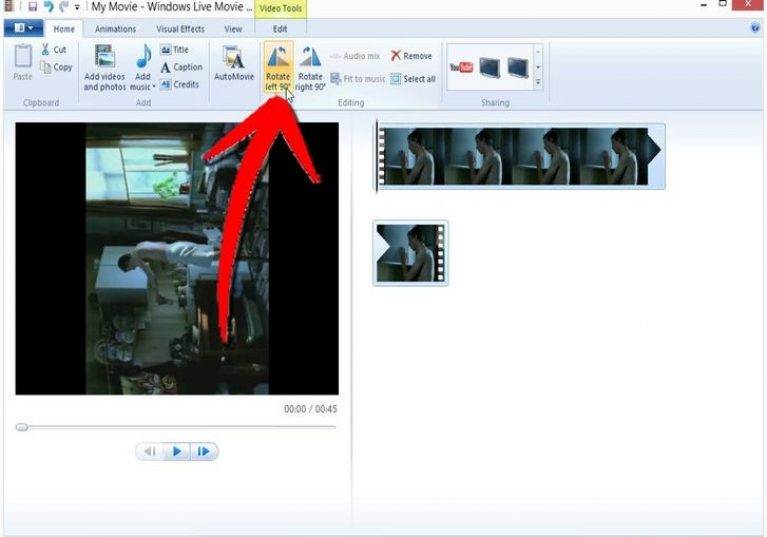 Это замечательное приложение из магазина игр упростило вращение и зеркальное отображение видео, сохраняя при этом исходное качество. Ниже приведены простые шаги, которые помогут вам повернуть видео на андроиде Телефон.
Это замечательное приложение из магазина игр упростило вращение и зеркальное отображение видео, сохраняя при этом исходное качество. Ниже приведены простые шаги, которые помогут вам повернуть видео на андроиде Телефон.
Шаг 1Откройте установленное приложение, затем нажмите на свой видеофайл, чтобы повернуть его.
Шаг 2Начните корректировать угол видео, щелкнув значок Кнопки вращения, следует ли повернуть вправо или повернуть влево.
Шаг 3Сохраните повернутый видеофайл, щелкнув значок «Сохранить» в правой верхней части экрана. Затем выберите между Полный или Быстро варианты сохранения. Дождитесь завершения процесса сохранения, затем проверьте измененный файл в своей галерее.
Часть 2. Как профессионально повернуть видео на Windows и Mac
Выполнение такой задачи на рабочем столе будет выглядеть более профессионально с Конвертер видео AVAide. Кроме того, это удивительное программное обеспечение получило наивысший рейтинг, когда дело доходит до идеального преобразования файлов в различные типы форматов. Все его пользователи используют его с трепетом, поскольку они используют его мощные и многофункциональные функции и инструменты. Вы также можете использовать его для редактировать метаданные видео без труда. Кроме того, каждое редактирование и вращение видео, сделанные этой замечательной программой, признаются профессионалами благодаря тому, что они сделаны безупречно. С другой стороны, ниже приведены подробные шаги, которые помогут вам соответствующим образом поворачивать видео.
Все его пользователи используют его с трепетом, поскольку они используют его мощные и многофункциональные функции и инструменты. Вы также можете использовать его для редактировать метаданные видео без труда. Кроме того, каждое редактирование и вращение видео, сделанные этой замечательной программой, признаются профессионалами благодаря тому, что они сделаны безупречно. С другой стороны, ниже приведены подробные шаги, которые помогут вам соответствующим образом поворачивать видео.
- Поставляется с очень простым интерфейсом, который легко редактирует все видео.
- Позволяет конвертировать, создавать фильмы, создавать видеоколлажи, копировать DVD, создавать 3D и GIF и многое другое.
- Поставляется с удивительными видеоулучшителями и инструментами, которые сделают видео реальным.
- Это облегчает массовый и очень быстрый процесс преобразования.
- Благодаря широкой поддержке более 300 форматов аудио- и видеофайлов.

ПОПРОБУЙТЕ БЕСПЛАТНО Для Windows 7 или новее
Безопасная загрузкаПОПРОБУЙТЕ БЕСПЛАТНО Для Mac OS X 10.12 или новее
Безопасная загрузкаШаг 1Получите инструмент через загрузку
Загрузите программное обеспечение, нажав кнопку загрузки, доступную выше. В противном случае посетите веб-сайт AVAide Video Converter, чтобы приобрести и одновременно просмотреть другие доступные для загрузки продукты.
Шаг 2Загрузите видеофайл
После запуска программы нажмите кнопку Ящик для инструментов сразу, затем выберите Ротатор видео инструмент. Как только вы перейдете к интерфейсу видеоротатора, нажмите кнопку Плюс значок в центре, чтобы импортировать видеофайл.
Шаг 3Изменить вращение файла
На странице настроек вы увидите дубликат вашего видео, размещенный рядом с оригиналом. Под видео вы увидите Вращение варианты, выберите между первыми двумя, чтобы повернуть вправо или влево.
Примечание: Рядом с кнопками поворота находятся кнопки для выбора опций.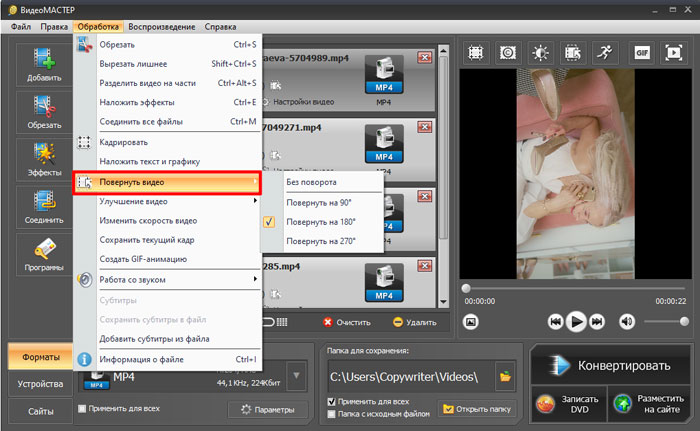 Так же Параметр значок доступен, если вы предпочитаете настраивать разрешение, качество, формат, частоту кадров, кодировщик и режим масштабирования видеофайла вместе с настройкой звука.
Так же Параметр значок доступен, если вы предпочитаете настраивать разрешение, качество, формат, частоту кадров, кодировщик и режим масштабирования видеофайла вместе с настройкой звука.
Шаг 4Экспортируйте файл, чтобы сохранить его
Наконец, чтобы сохранить измененный файл, нажмите кнопку Экспорт кнопка. Следовательно, если у вас есть предпочтительная папка с файлами, в которой вы хотите сохранить файл, перейдите к Сохранить в панели перед экспортом.
Часть 3. Часто задаваемые вопросы об инструментах для вращения видео
Если я буду использовать AVAide Video Converter, как мне повернуть видео и сохранить его на Android?
Чтобы сохранить качество повернутого файла в AVAide Video Converter, вы можете передать файл, отправив его по электронной почте или через USB-разъем на Android.
Можно ли использовать проигрыватель Windows Media для поворота видео?
К сожалению, проигрыватель Windows Media не поддерживает поворот, отражение, зеркальное отображение и другие задачи редактирования видео.
Будет ли видеофайл сжат после поворота и экспорта?
Нисколько. Размер вашего видео останется прежним после поворота и экспорта, если только вы не сжали его намеренно.
ВыводСуществует множество доступных приложений для Android, которые могут помочь вам повернуть видео. Тем не менее, эта статья показывает вам лучшие решения. Следовательно, вы можете попробовать изучить другие мобильные решения, если пожелаете. Тем не менее, когда дело доходит до настольных компьютеров, AVAide Video Converter всегда будет идеальным выбором. Помимо вращения, вы также можете попробовать редактировать метаданные MP4.
От Сильви Хайд 16 декабря 2021 г.
Самые простые способы повернуть видео на телефонах или планшетах Android
В настоящее время довольно легко снимать видео на смартфон, но это может сильно расстраивать, когда финальный клип не такой, как вы хотели. Скорее всего, ваши видео были сняты в неправильном направлении. Например, вы собираетесь снимать видео в альбомном режиме, но в результате получается портретный режим.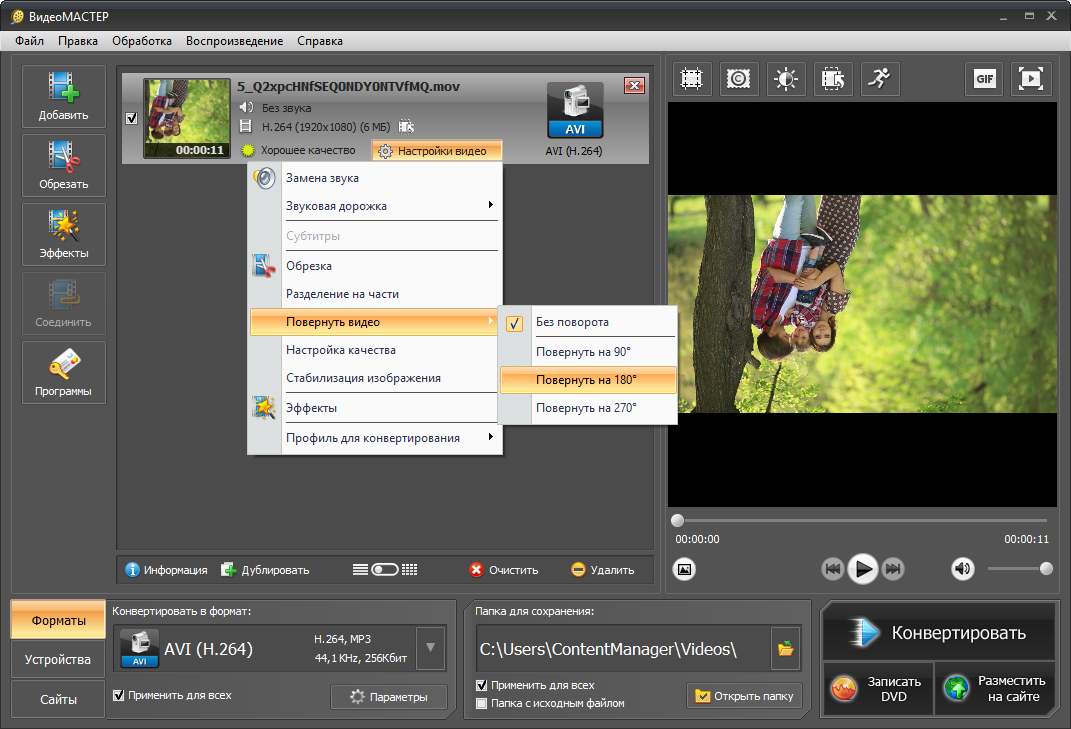 В таких случаях нужно откорректировать ориентацию. Это руководство покажет вам, как повернуть видео на Android быстро.
В таких случаях нужно откорректировать ориентацию. Это руководство покажет вам, как повернуть видео на Android быстро.
- Часть 1: Как повернуть видео на Android с помощью Google Фото
- Часть 2: Дополнительные приложения для поворота видео на Android
- Часть 3: Часто задаваемые вопросы о том, как повернуть видео на Android
Часть 1: Как повернуть видео на Android с помощью Google Фото
Имеет смысл, что многие пользователи Android полагаются на Google Фото для резервного копирования своих фотографий и видео, учитывая, что он предоставляет 15 ГБ бесплатного хранилища для каждой учетной записи. Кроме того, приложение Google Фото оснащено простым видеоредактором. Он позволяет быстро повернуть видео на телефоне Android.
Шаг 1
Во-первых, подключите свой телефон Android к хорошему интернет-соединению. Лучше использовать сеть Wi-Fi.
Шаг 2
Запустите приложение Google Фото и войдите в свою учетную запись. Убедитесь, что для целевого видео достаточно места. Коснитесь значка + и загрузите видео, которое хотите повернуть, из своей галереи.
Убедитесь, что для целевого видео достаточно места. Коснитесь значка + и загрузите видео, которое хотите повернуть, из своей галереи.
Шаг 3
Далее перейдите к Альбомы экрана, найдите и откройте целевое видео. Нажмите Редактировать значок внизу и коснитесь ПОВОРОТ. Видео будет повернуто на 90 градусов по часовой стрелке. Вы можете нажать на ПОВОРОТ нажмите кнопку несколько раз, пока не получите желаемый эффект.
Шаг 4
Наконец, нажмите СПАСТИ в правом верхнем углу экрана, чтобы сохранить изменения. Если вы хотите просмотреть или использовать видео в автономном режиме, загрузите его в свою галерею.
Часть 2: Дополнительные приложения для поворота видео на Android
Первое: умное вращение и переворот видео
Как видно из названия, Smart Video Rotate and Flip — это специальное приложение для поворота видео на телефонах Android. Он доступен для всех телефонов под управлением Android 4.2 и выше. Легкая конструкция обеспечивает бесперебойную работу.
Шаг 1
Откройте желаемое видео в приложении для редактирования видео.
Шаг 2
Коснитесь значков внизу, чтобы перевернуть или повернуть видео на Android. Затем нажмите кнопку «Применить», чтобы подтвердить изменения.
Шаг 3
Затем введите имя, выберите выходную папку и коснитесь ЗАВЕРШЕНО.
Топ 2: InShot
InShot — это универсальное приложение для редактирования видео для устройств Android. Он включает в себя множество функций редактирования видео, включая поворот видео на Android. Более того, он может снимать видео с помощью встроенной камеры. Это лучший выбор, если вам нужно регулярно редактировать видео.
Шаг 1
Откройте приложение для редактирования видео и запишите новое видео или откройте видео из своей памяти.
Шаг 2
На экране редактирования видео прокрутите влево и вправо на панели инструментов внизу, пока не увидите ПОВОРОТ.
Шаг 3
Коснитесь инструмента один или несколько раз, пока видео не приобретет правильную ориентацию. Затем коснитесь СПАСТИ кнопка для экспорта видео.
Топ 3: Галерея Samsung
На некоторых телефонах Android предустановленное приложение Галерея оснащено редактором видео. Например, смартфоны Samsung Galaxy были добавлены в приложение «Галерея». Это означает, что вы можете вращать видео на Android без дополнительных приложений.
Например, смартфоны Samsung Galaxy были добавлены в приложение «Галерея». Это означает, что вы можете вращать видео на Android без дополнительных приложений.
Шаг 1
Откройте приложение «Галерея», коснитесь Альбомы, и выберите Видео.
Шаг 2
Коснитесь видео, которое хотите повернуть, и коснитесь Пен значок, чтобы открыть экран редактора.
Шаг 3
Теперь нажмите на Поворот значок, пока не получите желаемый результат. Нажмите Save. чтобы сохранить изменения в галерее.
Рекомендовать: Лучшее программное обеспечение для вращения видео на ПК
Если вы предпочитаете редактировать видео на большом экране, например на ПК, Конвертер видео Blu-ray Master Ultimate — лучший способ повернуть видео и сделать больше. Гибкий дизайн делает его доступным как для новичков, так и для опытных пользователей.
Основные характеристики лучшего видеоредактора
- * Поверните видео одним щелчком мыши.
- * Пакетная обработка нескольких видео за раз.

- * Поддержка множества видеоформатов.
- * Конвертируйте видео в другой формат, например MP4 в VOB.
Часть 3: Часто задаваемые вопросы о том, как повернуть видео на Android
Законно ли вращать онлайн-видео?
Для коммерческого использования вам лучше получить разрешение перед редактированием онлайн-видео.
Как повернуть видео с YouTube на Android?
Вы можете загрузить видео с YouTube в свою память, а затем повернуть его с помощью приложения «Галерея» или стороннего приложения для редактирования видео.
Как повернуть воспроизведение видео на Android?
Во-первых, отключите поворот экрана на своем телефоне Android. Затем воспроизведите видео и поверните телефон.
Заключение
Это руководство покажет вам самый простой способ повернуть видеоклип на телефоне или планшете Android. Некоторые из них можно использовать бесплатно, например Google Фото и Галерея. Вы можете выбрать подходящий для своего устройства. Blu-ray Master Video Converter Ultimate стоит использовать на компьютере.
Что вы думаете об этом посте.
- 1
- 2
- 3
- 4
- 5
Прекрасно
Рейтинг: 4.9 / 5 (171 голосов)
Более Чтение
Объедините файлы MPEG-4 с 3 лучшими видео-столями
Как мне объединить файлы MPEG в один? Как объединить два файла MPEG-4 онлайн? В этом посте вы можете найти 3 бесплатных и профессиональных способа присоединения файлов MPEG в Интернете.
3 метода слияния / соединения файлов VOB вместе
Как мне объединить файлы VOB вместе? Как объединить файлы VOB с VLC? Могу ли я присоединиться к файлам VOB бесплатно? Узнайте 3 простых способа объединить файлы VOB в один.
2 простых способа объединить несколько файлов SWF в один
Вы все еще можете воспроизводить файлы SWF? Как объединить несколько файлов SWF в один программный пакет? Вы можете изучить 2 простых способа объединить два или более SWF-файлов вместе.
10 лучших видео компрессоров: сжимайте видео быстро и без потери качества
Хотите сжимать видео для загрузки или экономии места для хранения? Продолжай читать! В этой статье мы рассмотрим несколько бесплатных видеокомпрессоров.
Как перевернуть видео на Android
Иногда вы записываете красивый момент в виде видео и позже понимаете, что ориентация видео не по вашему выбору. Такие ситуации могут испортить моменты, но не беспокойтесь, потому что вы можете перевернуть видео, чтобы создать зеркальные эффекты для установки ориентации по вашему выбору.
Листать видео очень интересно и в то же время легко. В этой статье мы расскажем, как переворачивать видео на Android, Windows и Mac. Вы также познакомитесь с онлайн-инструментом для этой цели, если не хотите тратить время на загрузку и установку программного обеспечения.
Часть 1: Используйте Clideo для переворачивания видео на Android
Часть 2. Используйте InShot для переворачивания видео на Android
Часть 3: Используйте Flip Video FX для переворота видео на Android
Часть 4: Используйте Video Tool для переворачивания видео на Android
Часть 5.
 Используйте Smart Video Rotate and Flip, чтобы перевернуть видео на Android
Используйте Smart Video Rotate and Flip, чтобы перевернуть видео на AndroidЧасть 6: Как легко и бесплатно перевернуть видео в Windows с помощью iMyFone Filme
Используйте Clideo для переворачивания видео на Android
Clideo — это бесплатный онлайн-инструмент для редактирования видео с использованием основных инструментов редактирования. Благодаря очень простому и легкому дизайну он служит для сжатия, объединения, изменения размера, вырезания и обрезки видео очень простым способом. Он также имеет функцию перелистывания видео.
шагов, чтобы перевернуть видео с помощью Clideo:
Шаг 1: перейдите на веб-сайт
Clideo — это онлайн-инструмент, поэтому вам нужно перейти на веб-сайт Clideo. Просто зайдите на www. clideo.com, или вы также можете продолжить, нажав на эту ссылку.
Шаг 2. Выберите перевернутое видео
На главной странице сайта вы увидите различные инструменты Clideo. Просто прокрутите эту страницу вниз и нажмите All Tools . Снова прокрутите следующую страницу и нажмите на 14-й вариант Flip Video.
Снова прокрутите следующую страницу и нажмите на 14-й вариант Flip Video.
Шаг 3. Импорт файла
Теперь инструмент покажет вам возможность импортировать файлы с вашего устройства. Нажмите на кнопку «Выбрать файл ». Видео будет открыто для применения эффекта переворота.
Шаг 4. Переверните видео по горизонтали или по вертикали
Когда ваше видео открыто, прокрутите немного вниз, чтобы получить два разных варианта. Здесь вы можете выбрать переворот видео по вертикали или по горизонтали. Просто нажмите на нужный вариант, и видео мгновенно перевернется.
Шаг 5: Экспорт файла
После применения эффекта отражения нажмите кнопку Экспорт и просто загрузите файл.Плюсы:
Бесплатный инструмент
Основные функции редактирования
Легко использовать
Минусы:
Интернет-соединение обязательно
После того, как вы перевернули свои изображения в Android, если вы хотите сделать слайд-шоу для всех ваших перевернутых фотографий или если вы хотите добавить великолепные фильтры к своим изображениям и поделиться ими на другом веб-сайте, таком как facebook, vimeo, youtube, одним щелчком мыши. Вы можете загрузить iMyFone Filme на ПК, чтобы переворачивать изображения и редактировать их вместе, даже создавать видео. После того, как вы перевернете и отредактируете свои изображения, вы можете загрузить их в Tik Tok, Youtube, Instagram и удивить своих друзей и поклонников.
Вы можете загрузить iMyFone Filme на ПК, чтобы переворачивать изображения и редактировать их вместе, даже создавать видео. После того, как вы перевернете и отредактируете свои изображения, вы можете загрузить их в Tik Tok, Youtube, Instagram и удивить своих друзей и поклонников.
Попробуйте бесплатноПопробуйте бесплатно
Людям, которым понравился этот контент, также понравился
5 лучших видеофлипперов для быстрого переворачивания видео и фото онлайн в 2021 году >>
Как перевернуть селфи-видео? [В сети/Win/Mac/Android/iPhone] >>
5 лучших эффективных способов перевернуть видео на ПК [Windows/Mac/онлайн] >>
Используйте InShot для переворота видео на Android
InShot — это приложение для редактирования видео с простым и удобным для начинающих интерфейсом. Это универсальное приложение для редактирования как видео, так и фотоконтента. Вы также можете использовать его для создания коллажей с различными макетами. У него есть бесплатная версия, но с ограниченными функциями и инструментами.
Вы также можете использовать его для создания коллажей с различными макетами. У него есть бесплатная версия, но с ограниченными функциями и инструментами.
шагов, чтобы перевернуть видео с помощью InShot:
Шаг 1. Загрузите и установите
Прежде всего, зайдите в Play Store и загрузите последнюю версию InShot. После этого установите его на свое устройство и откройте.
Шаг 2. Импорт файла
После открытия вы увидите на экране три опции. Нажмите на Video , а затем на New . Это позволит вам выбирать файлы из фотопленки. Выберите файл и нажмите на зеленую галочку в нижней части экрана. Ваше видео будет импортировано.
Шаг 3. Применение эффекта отражения
Над временной шкалой вы увидите множество значков функций редактирования. Выберите предпоследний вариант и нажмите на Флип. Эффект переворота будет применен к вашему видео.
Шаг 4: Сохраните файл
После применения эффекта переворота нажмите кнопку Сохранить в верхней части экрана и сохраните файл с желаемым разрешением и частотой кадров.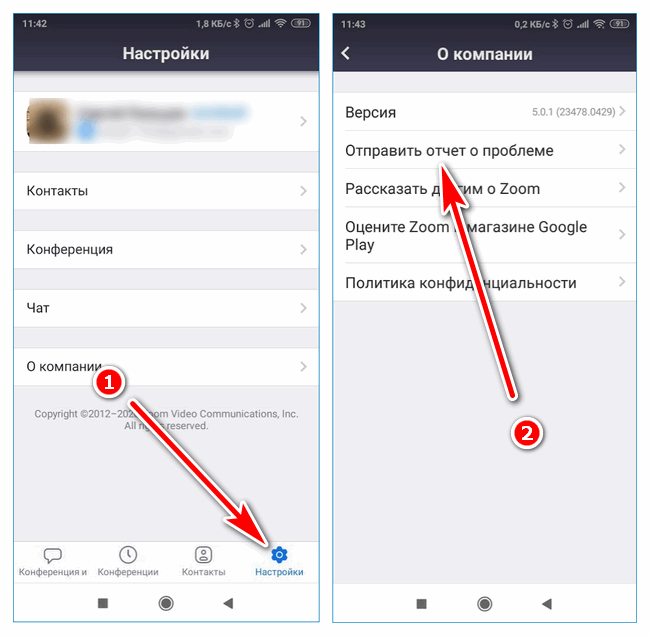
Плюсы:
Обмен в социальных сетях
Простой интерфейс
Легко использовать
Минусы:
Платная версия для расширенных функций
Используйте Flip Video FX для переворота видео на Android
Flip Video FX — это приложение, специально разработанное для перелистывания видео. Он предлагает два варианта; вы можете записать видео с эффектом флипа или перевернуть предварительно записанное видео из фотопленки.
шагов, чтобы перевернуть видео с помощью Flip Video FX:
Шаг 1. Загрузите и установите
Перейти в Play Маркет; скачайте свежую версию Flip Video FX. Если вы уже установили это приложение, то зайдите в Play Маркет и проверьте наличие обновлений. Если ваше приложение имеет старую версию, вы получите возможность обновить его там.
Шаг 2: выберите опцию
Теперь, после установки, откройте его, и у вас будет возможность запустить свой проект с именем Start Flip. Нажмите на нее, и вы увидите две опции на экране. Выберите Запись фильма , если хотите снять новое видео, или Выберите фильм , если хотите перевернуть ранее записанное видео.
Нажмите на нее, и вы увидите две опции на экране. Выберите Запись фильма , если хотите снять новое видео, или Выберите фильм , если хотите перевернуть ранее записанное видео.
Шаг 3. Импорт файла
Чтобы импортировать файлы, нажмите Выберите фильм и выберите носитель на вашем устройстве. Видео будет открыто на экране кнопкой Start .
Шаг 4. Применение эффекта отражения
Теперь нажмите на кнопку Start , и ваше видео будет мгновенно перевернуто. После этого ваше видео будет автоматически сохранено на вашем устройстве.
Плюсы:
Очень простой инструмент
Быстрая производительность
Очень прост в использовании
Автоматически сохранять файлы
Минусы:
Загружен рекламой
Отсутствие других функций редактирования
Используйте Flip Video, Video Cutter для Flip Video на Android
Это еще одно приложение для простого применения зеркального эффекта к видео на Android.
шагов, чтобы перевернуть видео на перевернутом видео, Video Cutter:
Шаг 1. Загрузите и установите
Приложение доступно в магазине Play. Просто зайдите туда и скачайте его бесплатно. Установите его, а затем откройте это приложение на своем устройстве
Шаг 2. Импорт файла
Откройте его и нажмите Выберите видео , а затем выберите видео из списка камер.
Шаг 3. Примените эффект отражения и сохраните
Когда вы открываете видео с помощью этого приложения, вы сначала увидите параметр обрезки, а под ним параметр перелистывания. Нажмите на Flip Video и выберите нормальный, горизонтальный или вертикальный тип. Затем нажмите Готово, и ваше видео будет автоматически перевернуто после этого. В конце нажмите на кнопку Сохранить , чтобы экспортировать файл на ваше устройство.
В конце нажмите на кнопку Сохранить , чтобы экспортировать файл на ваше устройство.
Плюсы:
Кнопки поделиться в социальных сетях
Простое приложение
Легко использовать
Минусы:
Ограниченные возможности
Платите, чтобы избежать добавления
Используйте Smart Video Rotate and Flip для переворота видео на Android
Smart Video Rotate and Flip — еще одно приложение, специально разработанное для перелистывания и поворота видеоклипов. Это приложение очень простое в использовании и позволяет пользователям поворачивать и переворачивать видео по вертикали и горизонтали одним действием.
шагов, чтобы перевернуть видео с помощью Smart Video Rotate and Flip:
Шаг 1. Загрузите и установите
Начните процедуру, загрузив последнюю версию из Play Store и установив ее на свое устройство.
Шаг 2. Откройте его и импортируйте файл
Откройте приложение и нажмите кнопку +Выбрать , расположенную в центре экрана. Он предложит вам импортировать файлы с вашего устройства. Теперь выберите свой файл, и он будет открыт с функциями редактирования.
Он предложит вам импортировать файлы с вашего устройства. Теперь выберите свой файл, и он будет открыт с функциями редактирования.
Шаг 3. Применение эффекта отражения
На следующем экране вы увидите различные варианты обрезки, поворота и отражения видео. Нажмите на Перевернуть .
Шаг 4: Сохраните файл
Выберите тип эффекта переворота и нажмите Применить. Появится всплывающее окно с дополнительными параметрами настройки. Внесите изменения и нажмите Готово. Ваш окончательный файл будет сохранен в фотопленку.
Плюсы:
Быстрая обработка
Простой интерфейс
Легко использовать
Настраиваемые параметры экспорта
Минусы:
Показать добавляет
Отсутствие базовых инструментов редактирования
Как легко и бесплатно перевернуть видео в Windows с помощью iMyFone Filme
Пленка iMyFone
Filme — это настольное программное обеспечение для редактирования видео для любых целей редактирования. Это очень простое и удобное для начинающих программное обеспечение с интуитивно понятным и простым интерфейсом.
Это очень простое и удобное для начинающих программное обеспечение с интуитивно понятным и простым интерфейсом.
Filme можно использовать для редактирования видео для всех видов платформ социальных сетей и профессиональных задач. Его интерфейс спроектирован таким образом, чтобы сделать его самостоятельным руководством. Даже новичок может легко использовать его без какого-либо опыта.
75 000 000+
Загрузки
Замечательные возможности iMyFone Filme
Удобный для пользователя, без каких-либо технических знаний, необходимых для редактирования видео.
Легко получить несколько ресурсов без дополнительной платы.
Бесплатная пробная версия редактора, во время которой вы можете проверить совместимость.
Возможность быстро и легко переворачивать или зеркально отображать видео.
Попробуйте бесплатноПопробуйте бесплатно
Получите БЕСПЛАТНУЮ лицензию на 1 месяц (ограниченное время) >>
Метод 1: отразите себя в видео
Шаг 1.
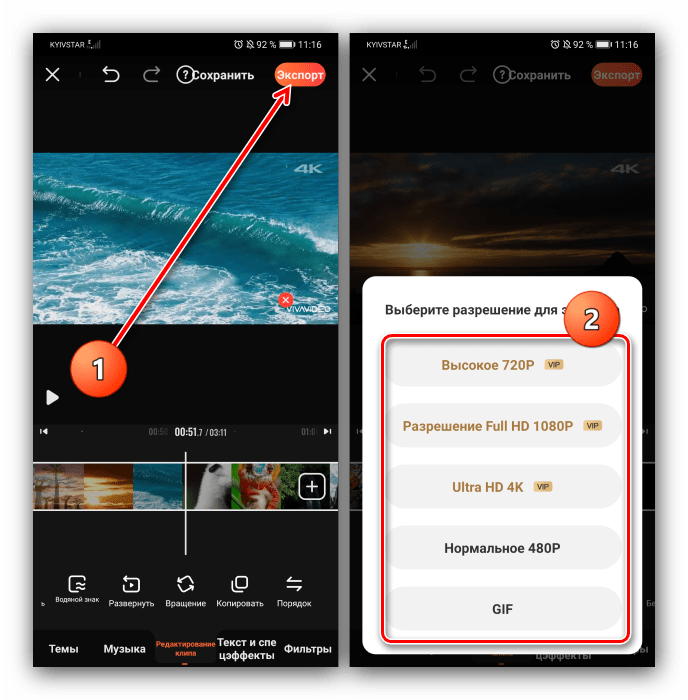 Нажмите «Эффекты» и выберите «Зеркальный эффект»
Нажмите «Эффекты» и выберите «Зеркальный эффект»Выберите «Эффекты» в левом верхнем углу интерфейса и выберите «Зеркальные эффекты», и вы сможете получить два эффекта без каких-либо методов редактирования видео.
Способ 2: переверните видео по горизонтали
Как перевернуть селфи-видео с помощью iMyFone Filme
Шаг 1. Загрузите и установите
В первую очередь зайдите на сайт по этой ссылке. Загрузите файл на свое устройство. Доступны версии для Mac и Windows. Выберите свою версию, а затем установите ее на свое устройство. Теперь откройте Filme и нажмите Editing Mode.
Шаг 2: Создайте новый проект
В следующем окне перейдите в меню File и выберите New Project. Здесь вам также будет предложено выбрать желаемое соотношение сторон.
Шаг 3. Импорт файла
Теперь перейдите в меню Media и импортируйте файл со своего устройства в Filme. После импорта файла перетащите его на временную шкалу.
После импорта файла перетащите его на временную шкалу.
Шаг 4. Переверните видео
Выберите видеодорожку на временной шкале. Теперь нажмите кнопку «Зеркало» над временной шкалой. Это перевернет видео по горизонтали.
Для вертикального отражения дважды щелкните видеодорожку, чтобы получить доступ к некоторым параметрам редактирования в правой части экрана. Один из этих вариантов будет Повернуть, перейдите к этой опции и переместите маркер, чтобы перевернуть видео по вертикали.
Шаг 5. Сохраните и экспортируйте видео
После завершения редактирования нажмите кнопку Экспорт и установите разрешение и формат файла, прежде чем сохранять его на свое устройство.
Плюсы:
Универсальный редактор
Совместимость с Mac и Windows
Поддержка нескольких форматов
Простой интерфейс
Минусы:
Платное программное обеспечение
Водяной знак в бесплатной версии
Попробуйте бесплатноПопробуйте бесплатно
Как повернуть видео на Android
Автор Джо Федева и Кэмерон Саммерсон
ОбновленоПереверните это видео.
Карлис Дамбранс/Shutterstock.com Это случилось со всеми нами. Вы записали видео, но ваш телефон не определил, что оно повернуто боком. Теперь видео в портретной ориентации, а не в альбомной, как вы предполагали. Не волнуйтесь, вы можете повернуть его.
Вы записали видео, но ваш телефон не определил, что оно повернуто боком. Теперь видео в портретной ориентации, а не в альбомной, как вы предполагали. Не волнуйтесь, вы можете повернуть его.
Обычно это происходит, если вы держите телефон не так, как в альбомной ориентации, например, если вы направляете телефон вниз. Это также может произойти, если вы откроете приложение камеры и начнете запись до того, как оно изменит ориентацию.
В других случаях вы можете поворачивать телефон во время записи видео. Ориентация блокируется после начала записи, поэтому части видео, в которых вы повернули телефон, не будут выглядеть правильно. Если это то, что случилось с вами, вам нужно обрезать первую часть перед поворотом видео.
Связано: Как повернуть видео в Windows 10 или Windows 11
Для этого мы будем использовать приложение Google Photos. Это бесплатно и имеет множество замечательных функций, которые вы, возможно, захотите проверить. Однако в этом руководстве мы будем придерживаться основ. Вы можете пропустить процесс первоначальной настройки.
Вы можете пропустить процесс первоначальной настройки.
Сначала найдите видео, которое хотите повернуть.
Затем коснитесь экрана, чтобы вызвать элементы управления — если они еще не видны — и коснитесь «Изменить».
Перейдите на вкладку «Обрезка» на нижней панели инструментов.
Теперь коснитесь значка поворота, пока видео не примет желаемую ориентацию.
Когда закончите, нажмите «Сохранить копию». Google Фото не позволит вам перезаписать исходное видео.
Это так просто — новое видео будет сохранено в вашей галерее! В Google Фото есть множество удобных инструментов для редактирования фотографий и видео.
Связано: Как сделать запись экрана на Android
Подписывайтесь на нашу новостную рассылку
Связанные темы
- Android
- Оборудование
- Телефоны и планшеты Android
- Особенности
- андроид
- Мобильный
- Панель управления
- Резервное копирование и восстановление
Об авторах
Джо Федева пишет о технологиях уже более десяти лет.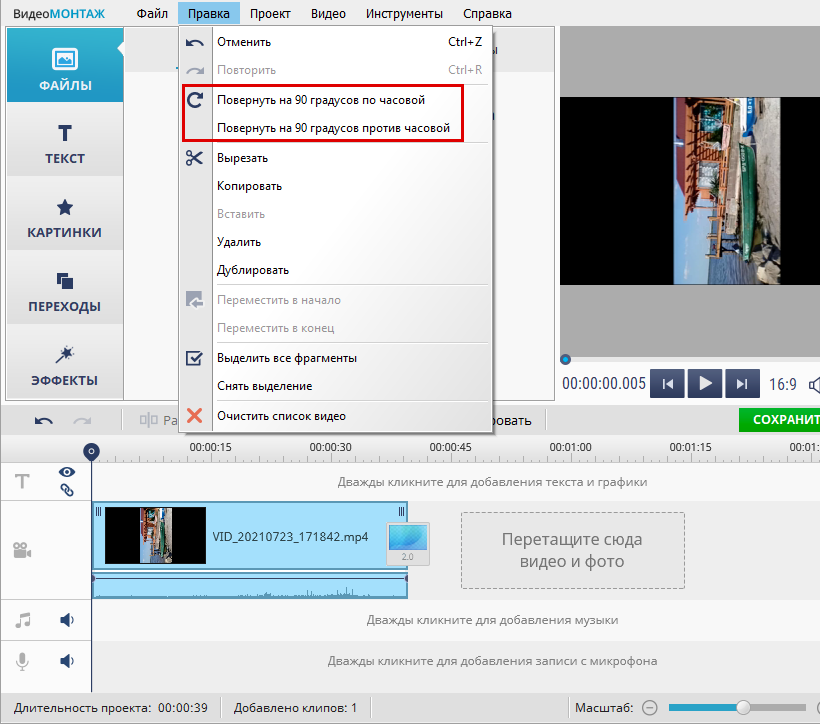 В течение многих лет он освещал Android и остальную часть экосистемы Google, просматривая устройства, размещая подкасты, снимая видео и создавая учебные пособия.
В течение многих лет он освещал Android и остальную часть экосистемы Google, просматривая устройства, размещая подкасты, снимая видео и создавая учебные пособия.
Джо любит все, что связано с технологиями, а также в душе страстно любит делать что-то своими руками. Он написал тысячи статей, сотни руководств и десятки обзоров.
До прихода в How-To Geek Джо работал в XDA-Developers в качестве управляющего редактора и освещал новости экосистемы Google. Он начал свою деятельность в отрасли, освещая Windows Phone в небольшом блоге, а затем перешел на Phandroid , где освещал новости Android, делал обзоры устройств, писал учебные пособия, создавал видеоролики на YouTube и размещал подкасты.
От смартфонов до наушников Bluetooth и переключателей Z-Wave Джо интересуется всеми видами технологий. После нескольких лет джейлбрейка и серьезной модификации iPod Touch он перешел к своему первому смартфону HTC DROID Eris. С тех пор он на крючке.
Помимо технологий, Джо заядлый любитель бега, бега и кулинарии.


 Используйте Smart Video Rotate and Flip, чтобы перевернуть видео на Android
Используйте Smart Video Rotate and Flip, чтобы перевернуть видео на Android
Ваш комментарий будет первым